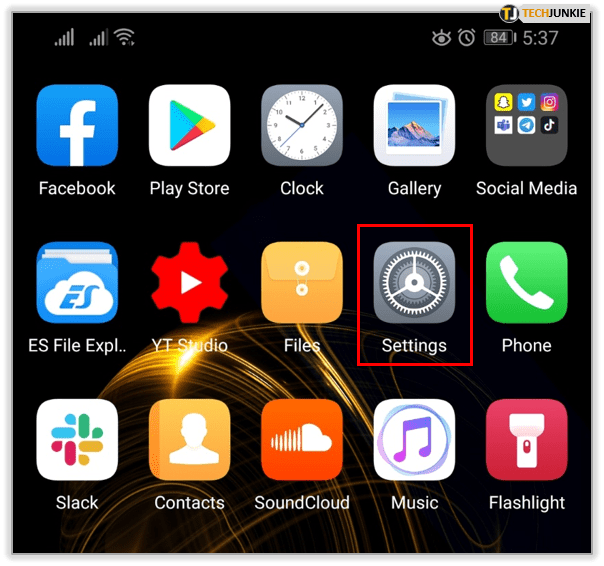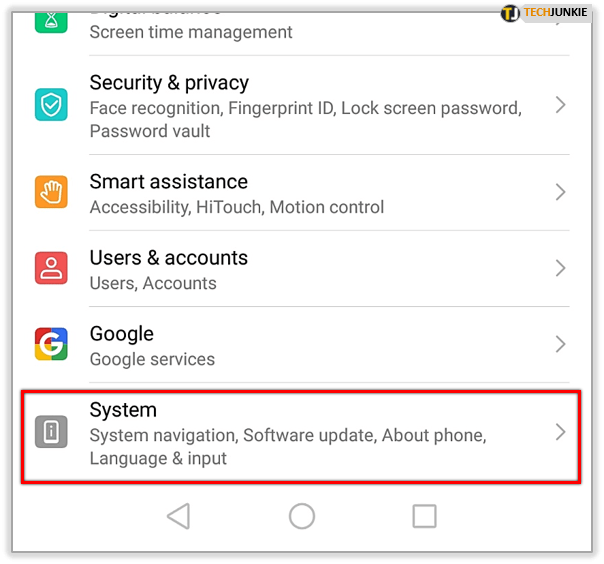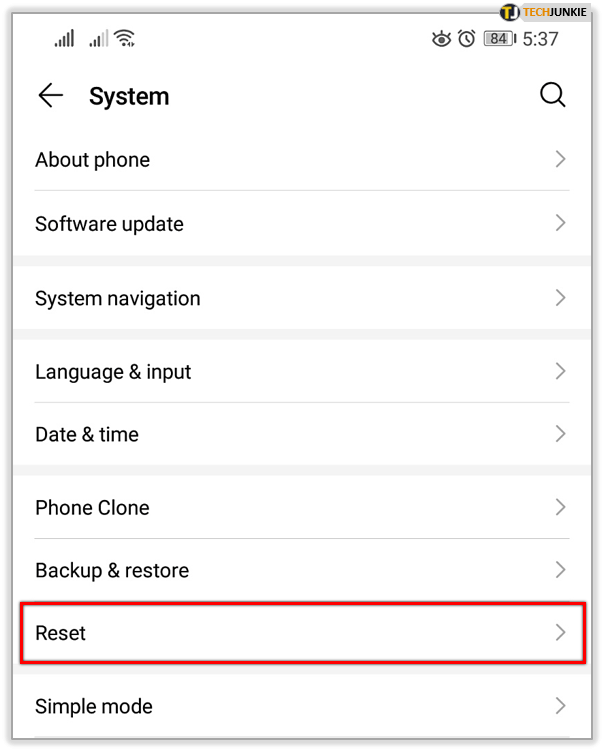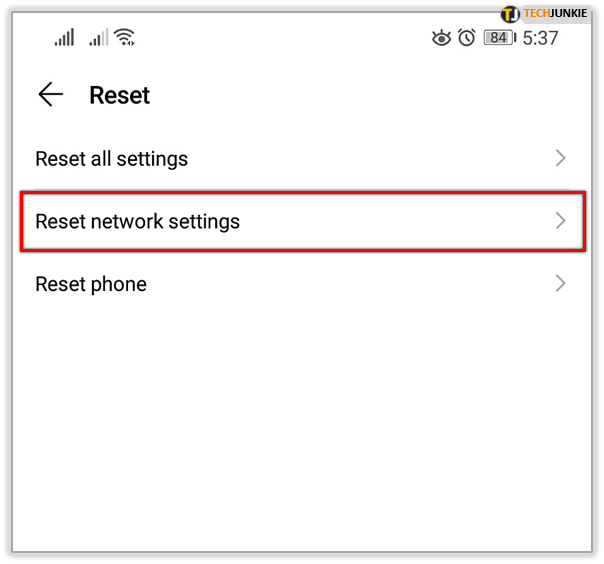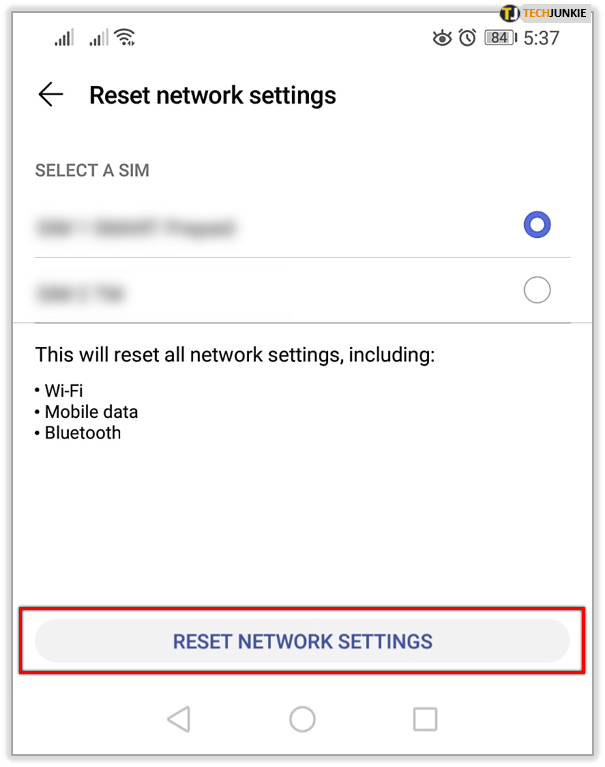Android 2019 버전은 Android 10이라고하며 화려한 새 업데이트가 제공되지 않습니다.
약간 다른 모양을 제공하며 몇 가지 단점이 수정되었습니다. 그러나 일부 사용자는 Android 10에 대한 몇 가지 문제도보고했습니다.
대부분은 Wi-Fi 연결과 관련이 있으며 특히 업데이트 후 무선 네트워크에 연결할 수 없다는 것입니다. 다행히도이 문제를 해결할 수있는 방법이 있습니다.
먼저 라우터 및 모뎀 확인
무엇보다 먼저 라우터와 모뎀을 살펴 보는 것이 가장 좋습니다.

또한 가정이나 직장과 같은 특정 네트워크에만 문제가있을 수 있습니다. 확인하는 방법 중 하나는 다른 장치를 사용하고 문제가 지속되는지 확인하는 것입니다.
Google Chrome에서 Roku로 전송
가능한 경우 문제의 Android 기기를 다른 Wi-Fi 네트워크에 연결해 볼 수도 있습니다. 요점은 오작동하는 라우터인지 확인하는 것입니다.
온라인에서 라우터의 브랜드와 모델을 검색하고 내부 설정에 액세스 할 수 있습니다. 또는 먼저 재설정을 시도 할 수 있습니다.

장치 재부팅
Android 2019를 설치 한 후 휴대 전화가 이전에 연결된 네트워크에 연결되지 않는다는 사실을 즉시 알았습니까? 몇 분 전처럼?

때로는 가장 간단한 솔루션이 최선일 수 있으며,이 경우 전화기를 재부팅해야합니다.
물론, 설치하는 동안 방금 재부팅되었지만 한 번 더 수행해도 문제가되지 않습니다. OS 업데이트 후 재부팅하면 기기가 올바르게 작동하는 데 필요한 절전 모드를 해제 할 수 있습니다.
Wi-Fi 네트워크 재설정
전화의 네트워크 구성을 지우는 것이 좋습니다. 또는 휴대 전화에 저장된 모든 네트워크입니다. Android 기기는 연결된 모든 네트워크를 기억하므로 도달 가능한 모든 알려진 네트워크에 자동으로 연결할 수 있습니다.
기존 Wi-Fi 문제를 해결하려면이 문제를 정리하는 것이 좋습니다. 방법은 다음과 같습니다.
- Android 10 휴대폰에서 설정을 엽니 다.
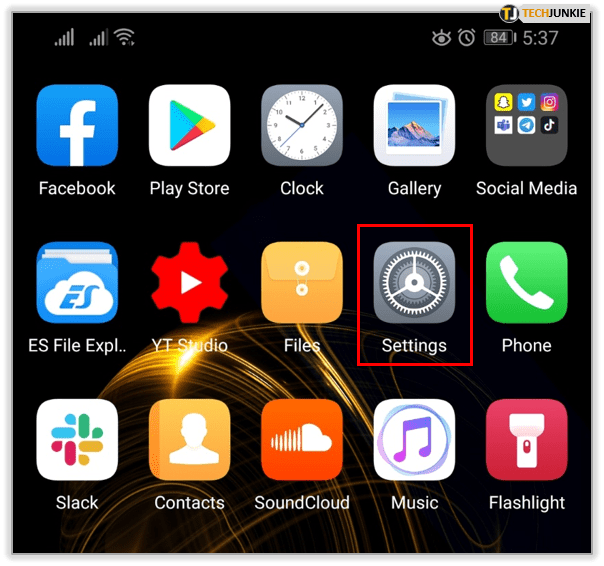
- 옵션 목록에서 시스템 또는 일반 관리를 선택합니다 (장치에 따라 다름).
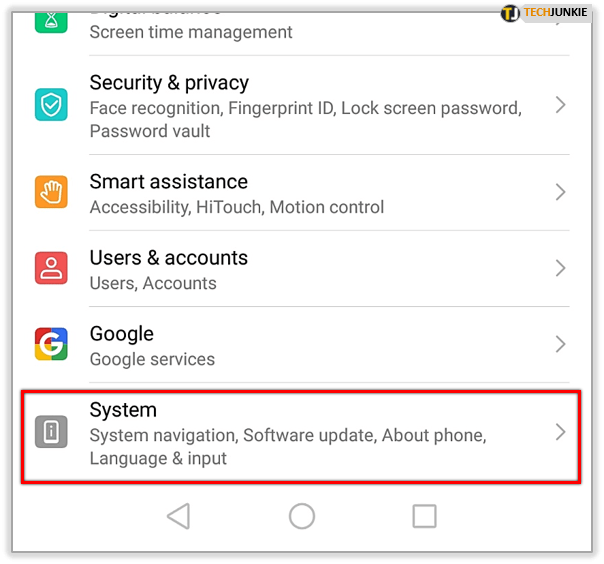
- 재설정 옵션 또는 재설정을 선택합니다.
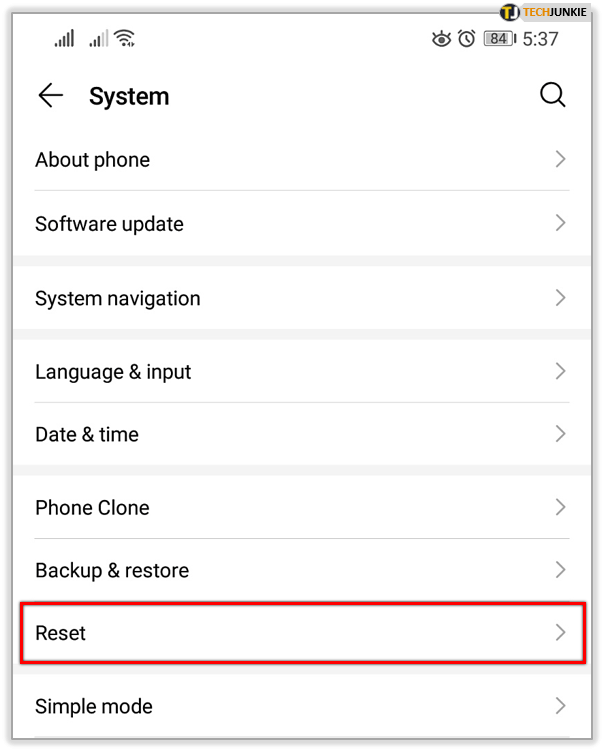
- 네트워크 설정 재설정을 선택합니다.
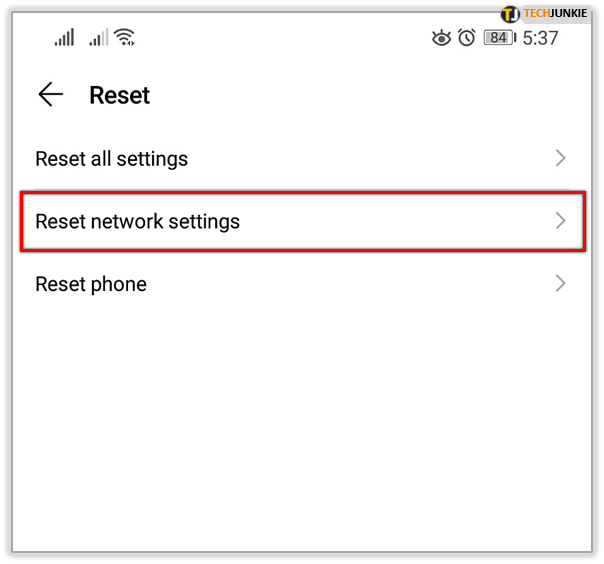
- 선택을 확인하십시오.
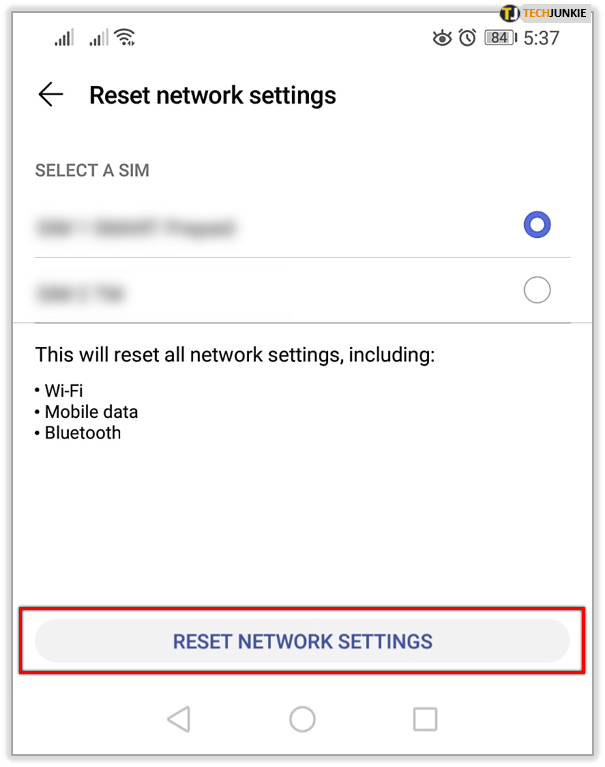
이렇게하면 저장된 모든 Bluetooth 연결도 지워집니다. 모든 네트워크 설정을 제거하면 Android 휴대 전화가 자동으로 다시 시작됩니다.
2.4GHz 주파수 사용해보기
대부분의 Android 사용자는 홈 네트워크에 연결하기 위해 5GHz 주파수를 사용합니다. Android 10 업데이트 후 많은 사람들이 작동을 멈췄습니다.
그러나 라우터를 2.4GHz로 전환하면 문제가 해결되는 것으로 알려져 있습니다. 당연히 이것이 완벽한 솔루션은 아니지만 인터넷에 연결할 수있는 것이 그렇지 않은 것보다 낫다는 데 동의 할 수 있습니다.

불쾌감을주는 앱 검색
많은 것들이 Android 기기에서 Wi-Fi 문제를 일으킬 수 있습니다. 때로는 업데이트이고, 다른 경우에는 라우터이고, 다른 경우에는 결함이있는 앱입니다.

최신 OS 업데이트까지 특정 앱의 문제를 알아 차리지 못할 수도 있습니다. 가능하면 휴대 전화를 안전 모드로 실행하고 Wi-Fi 문제가 계속되는지 확인할 수 있습니다. 또는 최근 추가 된 앱을 하나씩 제거하고 확인할 수 있습니다.
공장 초기화 수행
물론, 아무도 공장을 통과하는 것을 좋아하지 않습니다. 휴대 전화가 원래 설정으로 돌아가고 훨씬 더 잘 작동한다는 사실을 알고 있습니다.
이전 하드 드라이브 창 10의 파일에 액세스하는 방법

그러나 백업하지 않는 한 모든 데이터를 잃게되며 자주 사용하는 각 앱을 다시 설치해야합니다. 어쨌든 이것은 때로는 Wi-Fi 연결 문제를 제거하는 가장 좋은 방법이며 다른 모든 것이 실패 할 경우 확실히 가치가 있습니다.

다음 업데이트를 기다립니다
사실 Android 10의 Wi-Fi 문제는 전 세계적으로 빈번하게 발생하므로 많은 불만이 제기되었을 것입니다.
일반적으로 이러한 상황이 발생하면 후속 업데이트가 공식 수정과 같이이 문제를 해결하려고 시도합니다.

Android 기기 연결 유지
매년 새로운 버전의 Android가 출시되며 일반적으로 일련의 개선 사항이 포함되지만 버그도 그 방법을 찾을 수 있습니다.
전 세계 모든 Android 사용자에게 영향을 미치는 문제가있는 경우 회사는 신속하게 대응할 것입니다. 하지만 Wi-Fi 연결 및 Android 2019의 경우처럼 덜 널리 퍼져 있다면 사용자는 조금 더 기다려야 할 수 있습니다.
Android 10에서 Wi-Fi 문제가 있었으며 문제를 해결할 수 있었습니까? 아래 댓글로 알려주세요.